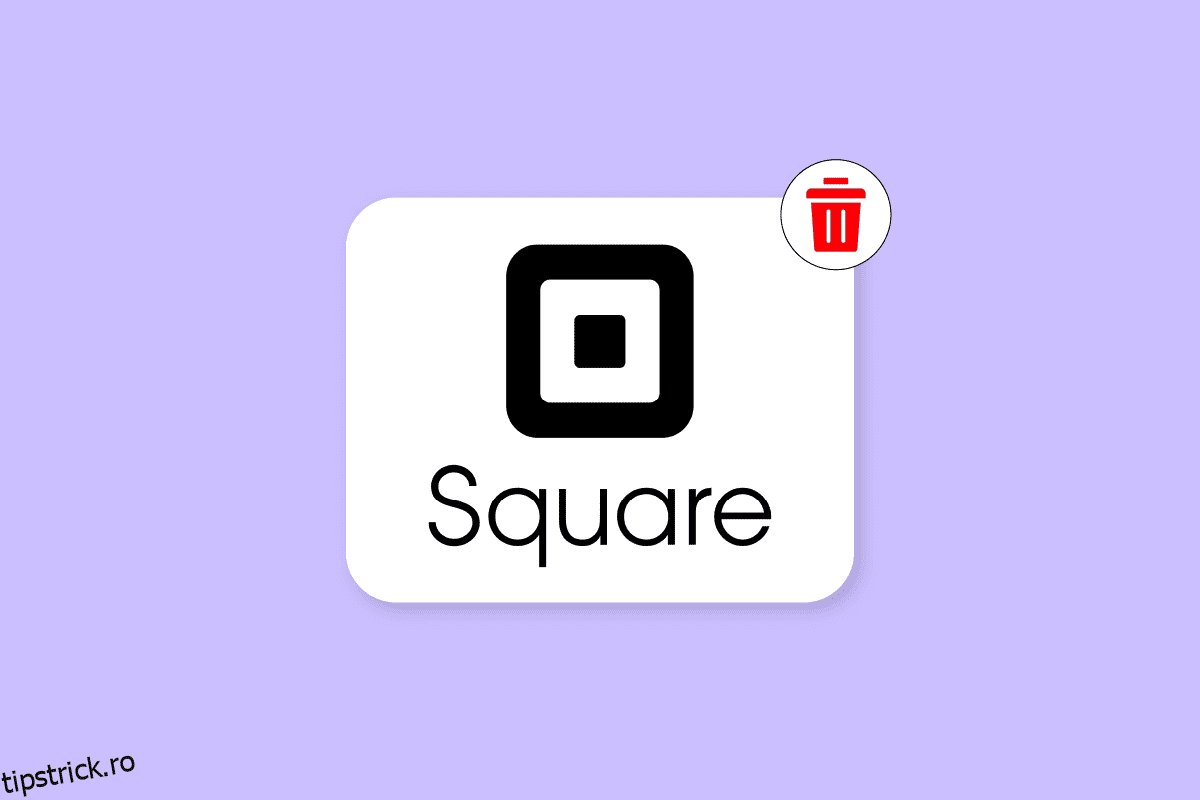Pentru a permite companiilor să accepte mai multe forme de plată, Square Payments este un sistem online care conectează și procesează plăți folosind hardware-ul Square și software-ul POS. Prin integrarea cu alte instrumente Square și aplicații terță parte, companiile pot utiliza Square Payments pentru a efectua tranzacții din orice locație, a trimite facturi, a stoca informații de plată pentru clienții recurenți, a depune plăți de pe toate cărțile de credit majore, a vinde prin platforme de comerț electronic și Mai Mult. Dacă sunteți proprietar de afaceri și un utilizator Square care dorește să automatizeze plata și vă întrebați ce se întâmplă când vă dezactivați contul Square? Sau poate Square să vă rețină legal banii? Hai să-ți dăm răspunsurile! Vă oferim un ghid util care vă va rezolva toate îndoielile, cum ar fi cum să ștergeți contul Square și să aflați dacă Square vă poate reține legal banii.
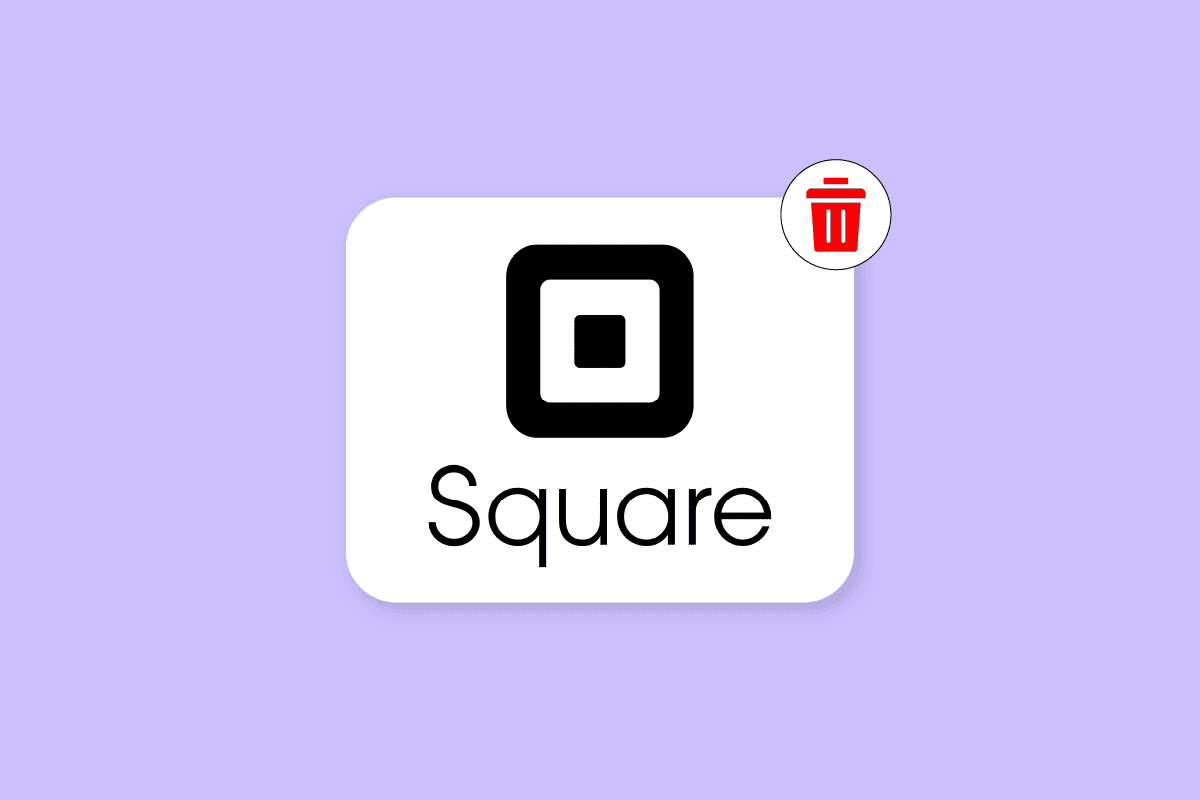
Cuprins
Cum să ștergeți contul Square
Puteți șterge contul Square din pagina Cont și Setări a site-ului web Square. Continuați să citiți în continuare pentru a găsi pașii care explică același lucru în detaliu, cu ilustrații utile pentru o mai bună înțelegere.
Câte conturi Square poți avea?
Dacă aveți o afacere care are multe locații sau aveți mai multe afaceri în diverse locații și doriți să aveți mai multe Pătrat conturi, Square are o caracteristică care vă permite să aveți mai multe conturi. Puteți crea numeroase conturi Square folosind același număr de telefon mobil și același cont bancar dacă aveți întreprinderi diferite sau aveți nevoie de conturi individuale separate. Similar cu modul în care ați putea gestiona diferite conturi bancare, puteți gestiona mai multe conturi Square. Dar pentru a preveni amestecarea tranzacțiilor dintr-un cont cu altul, trebuie să le mențineți separat.
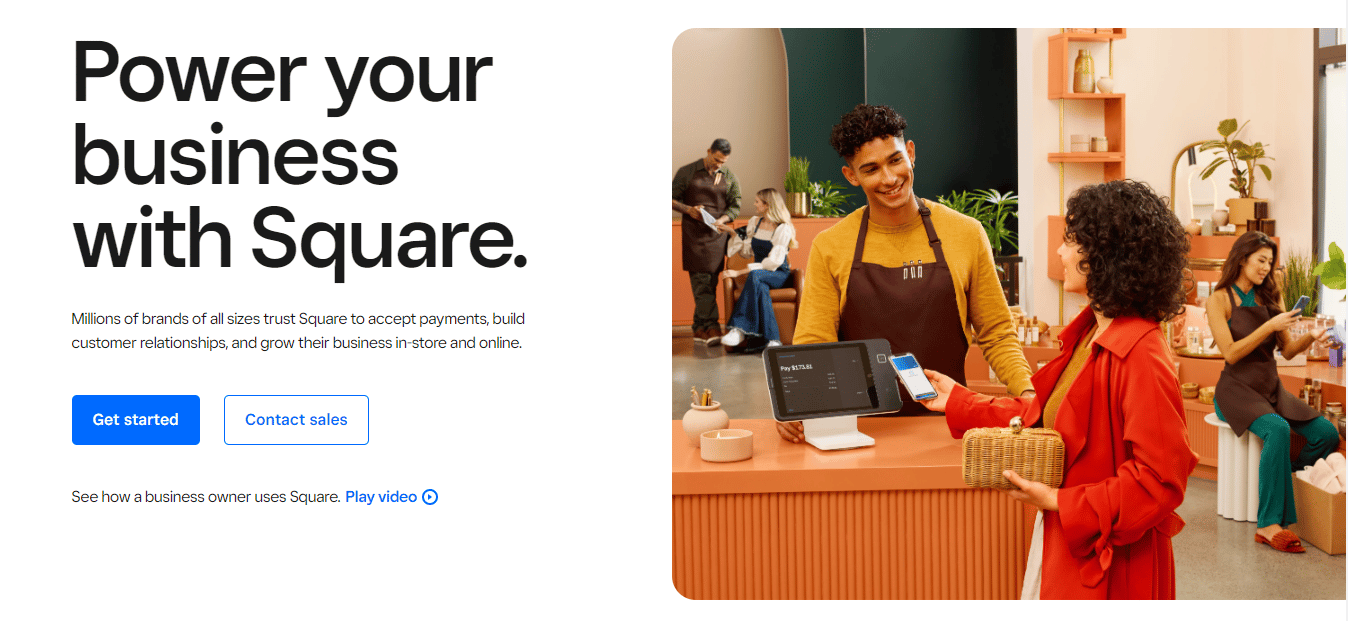
Cum poți schimba proprietarul unui cont Square?
Înainte de a afla cum să ștergeți contul Square, să vedem cum puteți schimba proprietarul unui cont Square. Dacă doriți să schimbați proprietarul sau să transferați dreptul de proprietate asupra unui cont Square, puteți face acest lucru. Dar dacă proprietatea unui cont Square este transferată, toate datele personale aferente, inclusiv numele proprietarului, adresa de e-mail, data nașterii și numărul de securitate socială (SSN) sunt de asemenea modificate. Iată un ghid despre cum puteți schimba proprietatea unui cont pătrat.
Notă: înainte de a schimba proprietarul unui cont Square, asigurați-vă că proprietarul contului ar trebui să fie prezent și să se poată verifica. De asemenea, ar trebui să aibă informațiile fiscale atașate contului.
Pasul I: Transferați proprietatea
Să vedem cum să transferăm dreptul de proprietate asupra unui cont Square.
Notă: nu există nicio modalitate de a anula un proces de transfer de cont. Dacă doriți să schimbați din nou proprietatea, va trebui să efectuați un alt proces de transfer al contului, așa cum este menționat mai jos.
1. Vizitați Site-ul oficial Square pe browserul dvs.
2. Faceți clic pe Conectare din colțul din dreapta sus al ecranului și conectați-vă la contul Square al proprietarului actual.
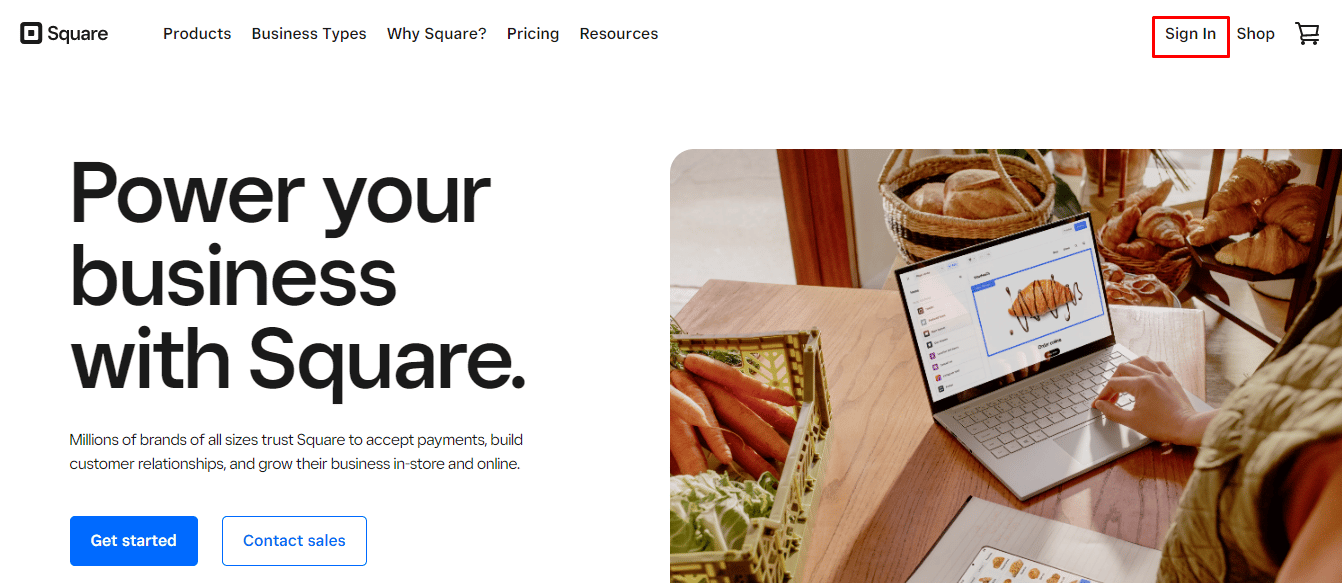
3. Apoi, faceți clic pe numele companiei dvs. > Setările contului din colțul din dreapta sus.
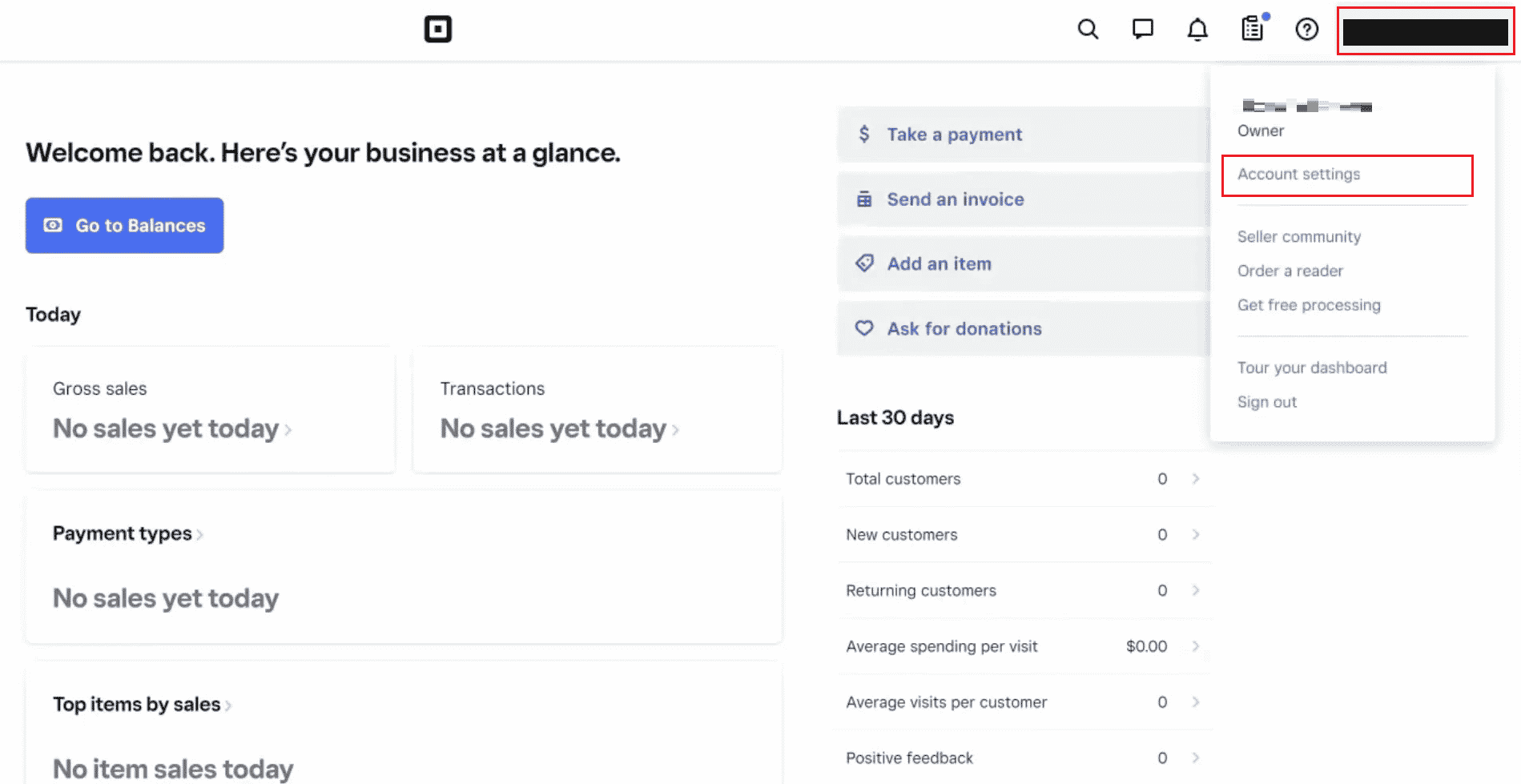
4. Faceți clic pe Informații personale din panoul din stânga.
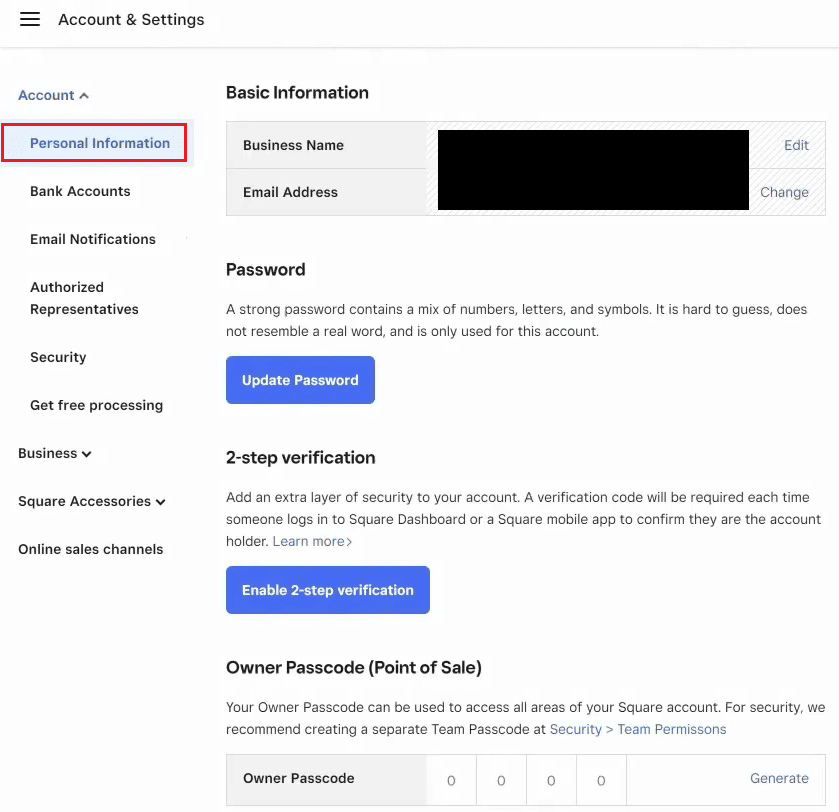
5. Derulați în jos și faceți clic pe Start Account Transfer sub secțiunea Transfer of Account.
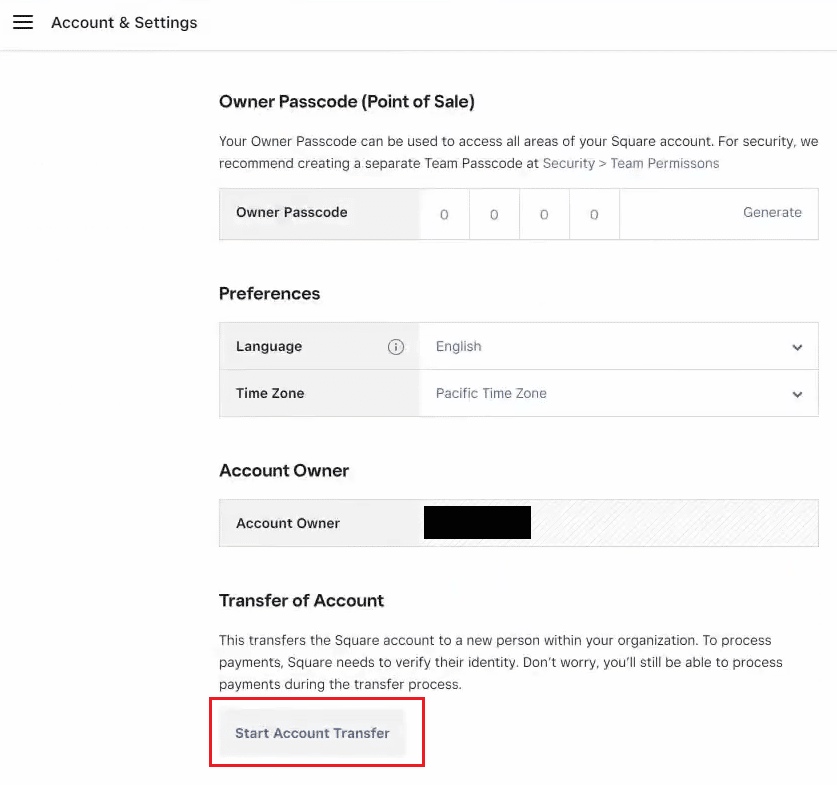
6. Acum, completați un formular de verificare și introduceți detalii precum numele, data nașterii și ultimele patru cifre ale SSN sau Numărul individual de identificare a contribuabilului (ITIN) pentru a vă valida identitatea ca proprietar al afacerii.
7. Introduceți adresa de e-mail a noului proprietar de cont. Noul proprietar de cont va primi un formular de verificare a identității în căsuța de e-mail.
8. Acum, bifați caseta de selectare pentru Transferul acordului de cont și faceți clic pe Agree & Continue.
9. Găsiți e-mailul de confirmare de la Square în căsuța de e-mail. De acolo, faceți clic pe opțiunea Confirmare transfer.
După finalizarea acestor pași, procesul contului dvs. Square este finalizat în proporție de 50%, acum noul proprietar trebuie să accepte transferul. Continuați să citiți acest articol pentru a afla cum să ștergeți contul Square.
Pasul II: Acceptați cererea de transfer de cont
Iată un ghid pentru noul proprietar de cont despre cum să accepte cererea de transfer al contului Square.
1. Deschideți e-mailul de verificare trimis de Square și faceți clic pe Verificare identitate.
2. Completați formularul și introduceți detalii precum numele dvs., adresa, ultimele patru cifre ale SSN sau numărul individual de identificare a contribuabilului (ITIN) și numărul de telefon.
3. Bifați caseta de selectare pentru Transferul contului Acord și faceți clic pe Agree & Continue. După finalizarea verificării identității, contul Square va fi transferat.
4. Acum, deschideți e-mailul cu privire la resetarea parolei contului Square și faceți clic pe Resetare parolă în el.
5. Alegeți limba preferată, fusul orar și noua parolă.
6. În cele din urmă, faceți clic pe Salvare modificări.
Acesta este modul în care puteți transfera cu succes dreptul de proprietate sau schimba proprietarul unui cont Square în câțiva pași simpli.
Cum îți poți șterge cardul pătrat?
Hardware-ul Square și software-ul punct de vânzare (POS) sunt integrate cu Square Payments, un serviciu de procesare a plăților online care permite companiilor să accepte diferite tipuri de plată. Dar dacă ai un Pătrat card de debit și nu îl mai folosiți, așa că pentru a preveni plata unor taxe inutile, ar trebui să blocați temporar cardul Square. Acesta este un proces simplu, deoarece trebuie doar să instalați aplicația Square pe telefonul mobil și să urmați acești pași următori pentru a vă bloca temporar cardul Square.
Notă: asigurați-vă că sunteți deja conectat la contul dvs. Sqare.
1. Lansați Punct de vânzare pătrat – POS aplicația.
2. Apăsați pe pictograma hamburger > opțiunea Sold.
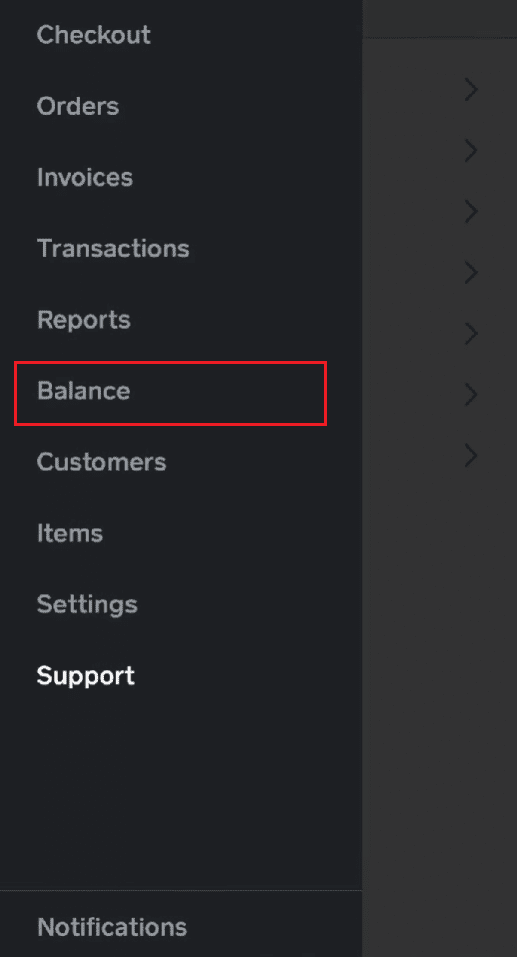
3. Acum, apăsați pe opțiunea Verificare sub opțiunea Sold.
4. Glisați până la capăt în meniul Opțiuni de sold și comutați pe comutatorul de lângă Blocare card pentru a bloca sau dezactiva cardul dvs. Square.
Sperăm că, urmând acești pași, ați șters cu succes cardul Square.
Cum puteți șterge un cont de e-mail din Square?
Există o modalitate directă de a șterge un cont de e-mail din Square. Poti modificați adresa de e-mail curentă cu ajutorul pașilor menționați mai jos.
1. Navigați la site-ul oficial al Square și Conectați-vă la contul dvs. Square.
2. Faceți clic pe numele companiei dvs. > Setările contului > Informații personale.
3. Faceți clic pe Modificare de lângă adresa de e-mail curentă, așa cum se arată mai jos.
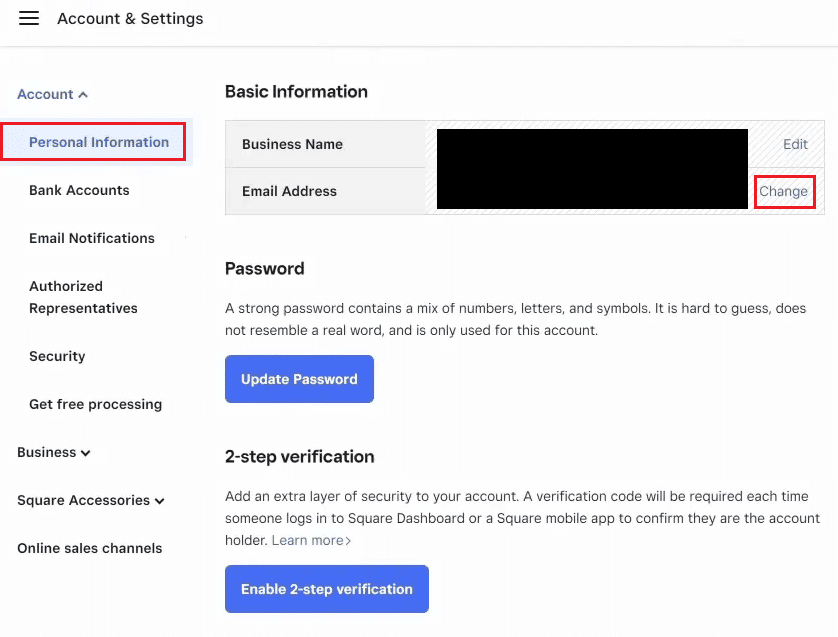
4. Acum, selectați adresa de e-mail sau numărul de telefon pentru a primi un cod de verificare.
5. Apoi, faceți clic pe Următorul.
6. Introduceți codul de verificare primit în câmpul disponibil și faceți clic pe Submit.
7. În cele din urmă, introduceți și confirmați noua adresă de e-mail și faceți clic pe Modificare.
Ce se întâmplă când vă dezactivați contul Square?
După dezactivarea contului dvs. Square, nu veți putea accesa sau vizualiza istoricul plăților sau orice informații despre cont, inclusiv formularele fiscale 1099-K, informațiile de vânzare esențiale pe care Square le-a folosit pentru a ține o evidență și evidența clienților dvs. si marfa. Așadar, asigurați-vă că transferați și salvați toate aceste date cruciale de afaceri, cum ar fi istoricul plăților și directorul clienților înainte de a vă dezactiva contul Square. De asemenea, dacă aveți un abonament activ, asigurați-vă că îl anulați înainte de a vă dezactiva contul pentru a evita orice plată în curs. Deci, asta se întâmplă atunci când vă dezactivați contul Square.
Cum poți anula un cont Square?
Să vedem cum poți anula un cont Square în câțiva pași simpli.
1. Vizitați site-ul oficial al Square și Conectați-vă la contul dvs.
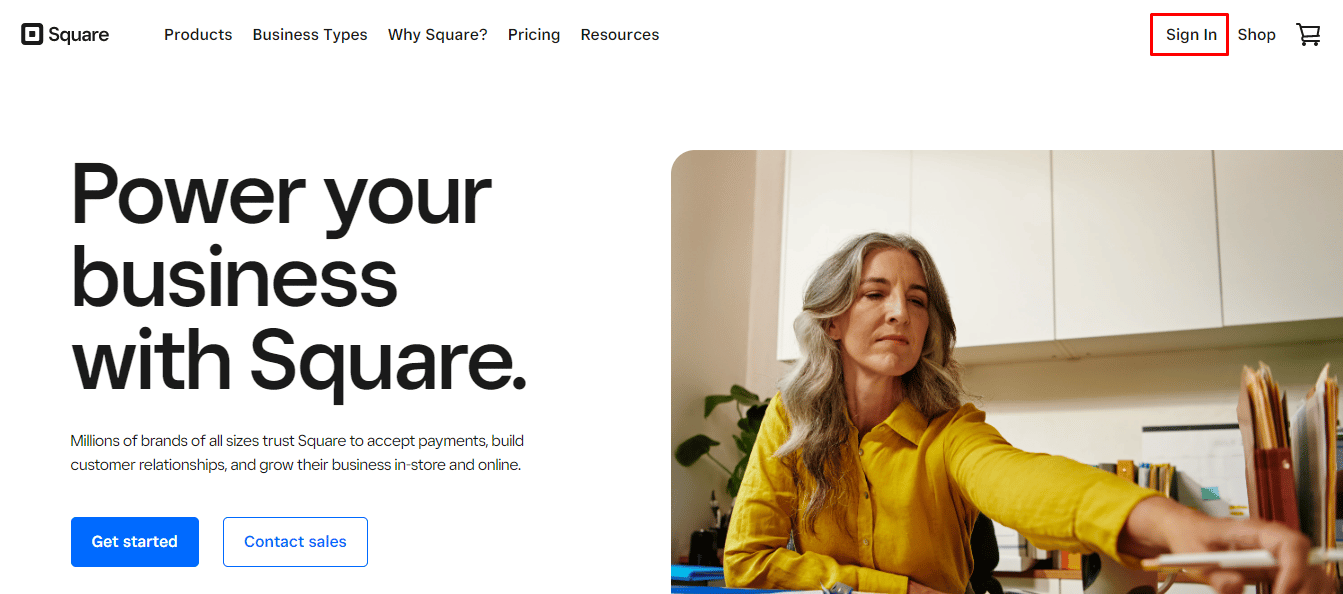
3. Faceți clic pe numele companiei dvs. din colțul din dreapta sus.
4. Apoi, faceți clic pe Setări cont > Informații personale.
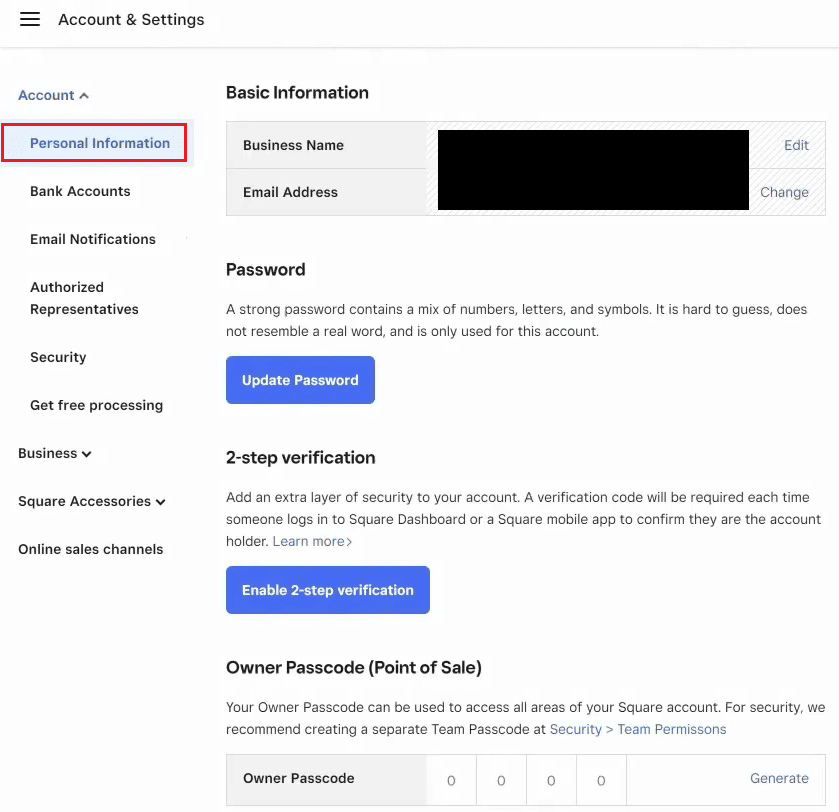
5. Derulați în jos în jos și faceți clic pe Dezactivare cont.
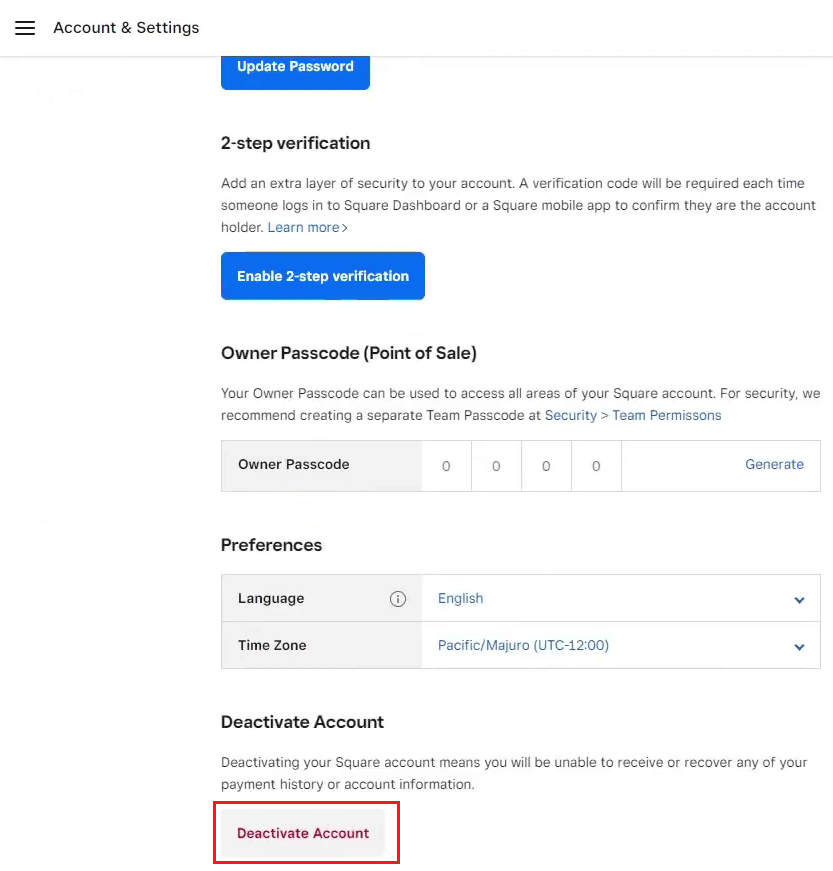
6. Acum, selectați motivul dorit pentru care doriți să vă dezactivați contul Square și faceți clic pe Continuare.
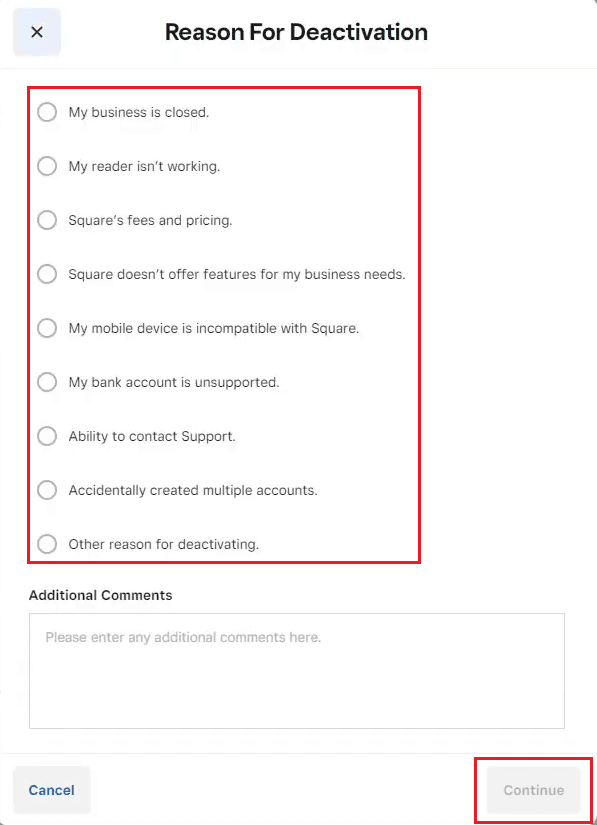
7. Apoi, introduceți parola contului Square și faceți clic pe Confirmare.
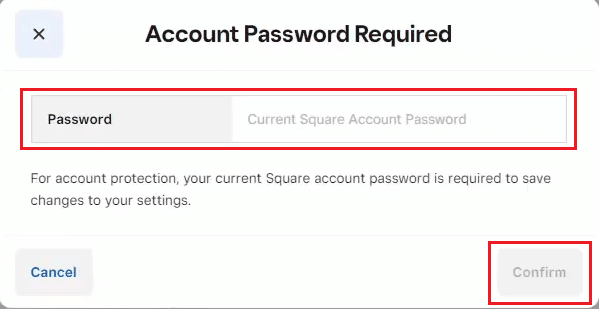
Cum să ștergeți contul Square?
Puteți șterge sau dezactiva contul Square din pagina Cont și Setări a site-ului Square. Urmați pașii menționați mai sus pentru a afla această procedură pas cu pas în detaliu.
Cum puteți șterge Square Online?
Mai jos sunt pașii pentru ștergerea contului Square Online.
Notă: Asigurați-vă că sunteți conectat la contul dvs. înainte de a urma pașii menționați mai jos.
1. Intră în tine Cont pătrat în browser și faceți clic pe numele companiei dvs. din colțul din dreapta sus.
2. Faceți clic pe Setări cont > Informații personale.
3. Faceți clic pe Dezactivare cont din partea de jos a paginii și selectați motivul dorit pentru a vă șterge contul.
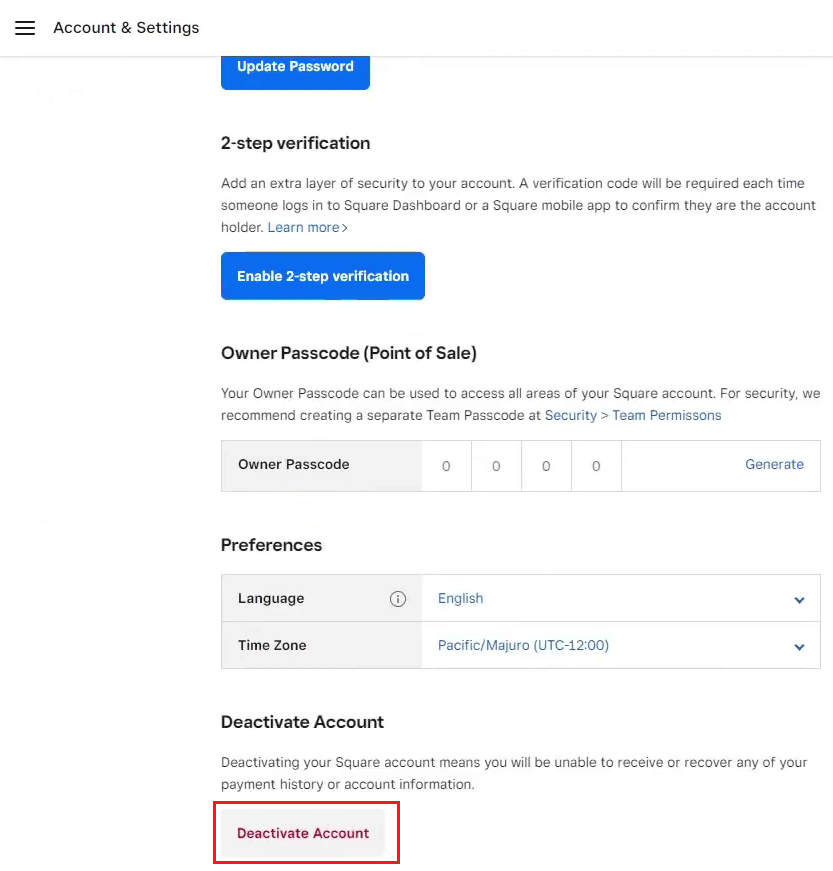
4. Faceți clic pe Continuare și introduceți parola contului Square.
5. În cele din urmă, faceți clic pe Confirmare pentru a vă șterge contul Square Online.
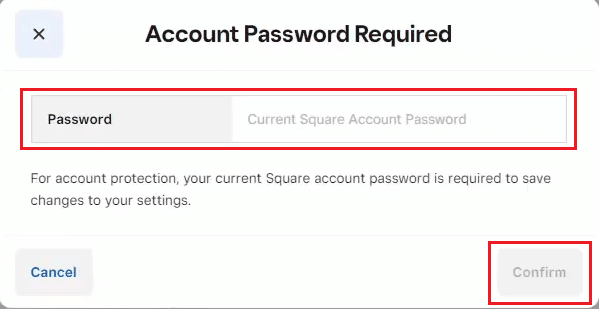
Poate Square să scoată bani din contul tău bancar?
Nu, Square nu poate scoate bani din contul dvs. bancar fără să vă anunțe. De asemenea, toți banii din tranzacție sunt transferați în contul dvs. bancar în ziua următoare.
Square vă poate păstra legal banii?
Nu, Square nu poate în mod legal reține banii fără permisiunea ta.
***
Așadar, sperăm că ați înțeles cum să ștergeți contul Square și ce se întâmplă atunci când vă dezactivați contul Square cu pașii detaliați în ajutor. Ne puteți transmite orice întrebări sau sugestii despre orice alt subiect despre care doriți să facem un articol. Trimite-le în secțiunea de comentarii de mai jos pentru ca noi să știm.